W tym samouczku pokażę Ci, jak stworzyć animowany baner tekstowy w Adobe Premiere Pro CC, korzystając z maskowania, aby tekst pojawiał się w kreatywny sposób. Aby osiągnąć atrakcyjny efekt, ważne jest opanowanie podstawowych technik animacyjnych i postępowanie zgodnie z kilkoma konkretnymi krokami. Zaczynajmy od razu, eksplorując różne aspekty animacji tekstu.
Najważniejsze spostrzeżenia
- Dowiedz się, jak używać maskowania w Adobe Premiere Pro, aby stworzyć efekt tekstu.
- Możliwe jest powiązanie pozycji elementów, aby animować je synchronicznie.
- Kombinacja kształtów i masek tekstowych prowadzi do imponujących efektów animacyjnych.
Krok po kroku
Najpierw zobaczysz bieżący stan swojego sekwansu. Masz już kilka elementów, które możesz wykorzystać do animacji. Zacznij od wyobrażenia sobie, jakie rezultaty chcesz osiągnąć.
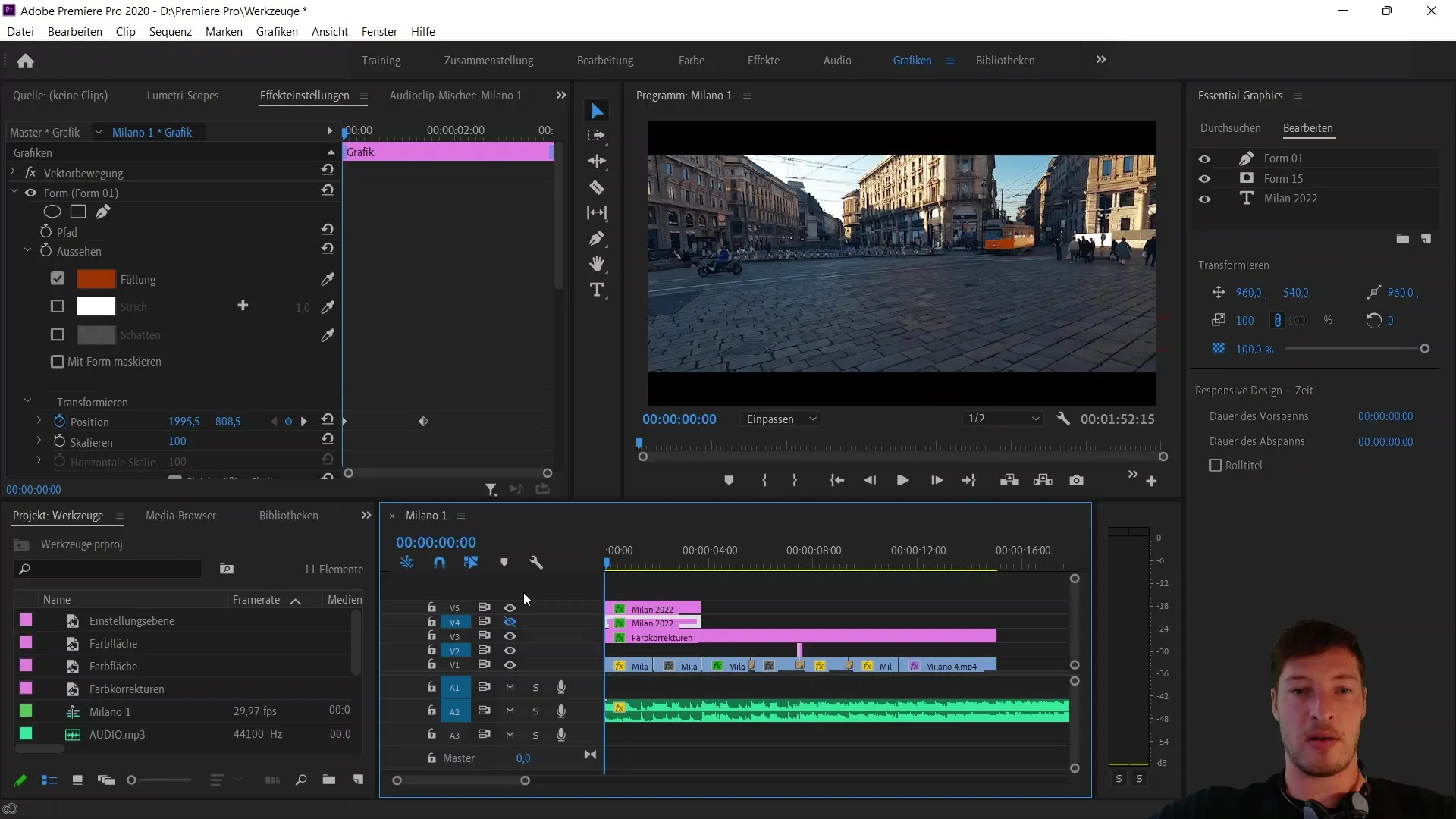
Następnie usuń ostateczny wynik z sekwansu i przywróć widoczność warstwy, aby pracować na bieżącym etapie. Zaznacz odpowiednią warstwę i przejdź do danych ruchowych w dolnym panelu sterowania.
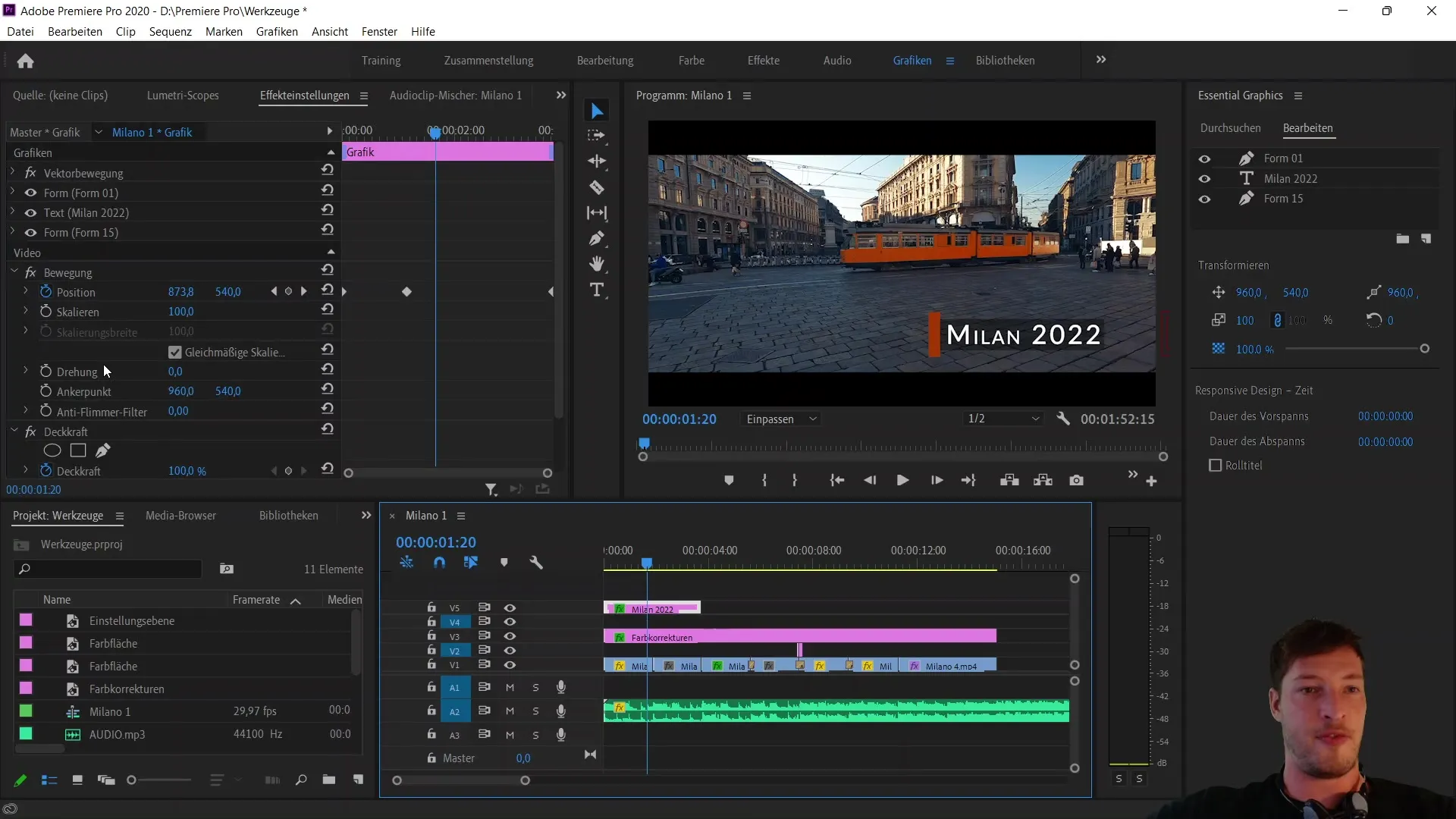
Tutaj znajdziesz ustawienia pozycji animowanej. Aby zresetować animację, kliknij zegarek obok danych pozycji, aby usunąć wszystkie klatki kluczowe. Potwierdź akcję, a żadna część elementu nie będzie się już poruszać.
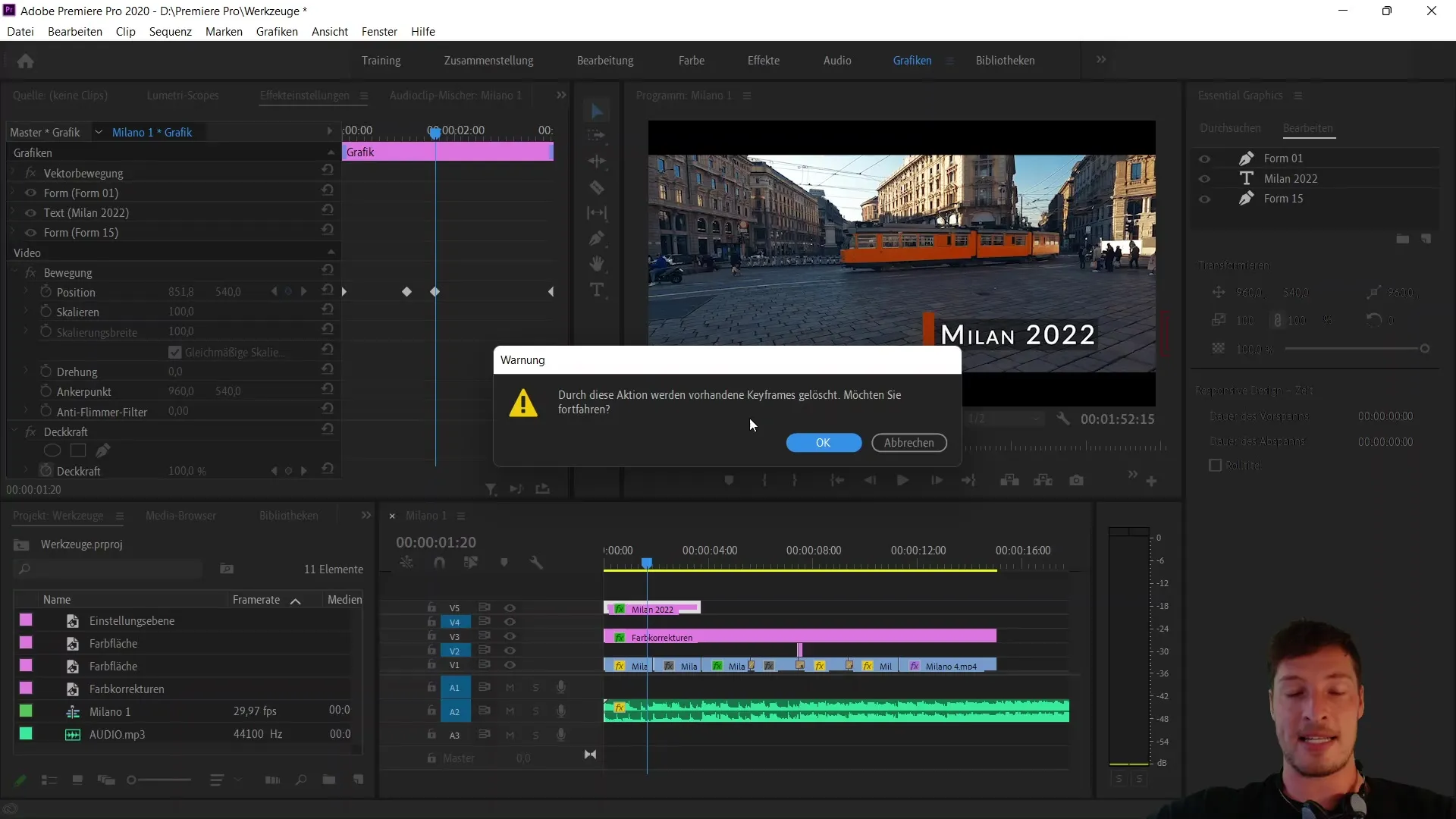
Teraz możesz przejrzeć wszystkie pojedyncze kształty stworzone w projekcie. Zacznij od pierwszego kształtu, twojej brązowej belki, i elementu tekstowego. Poniżej znajdziesz prostokąt o zmniejszonej przezroczystości.
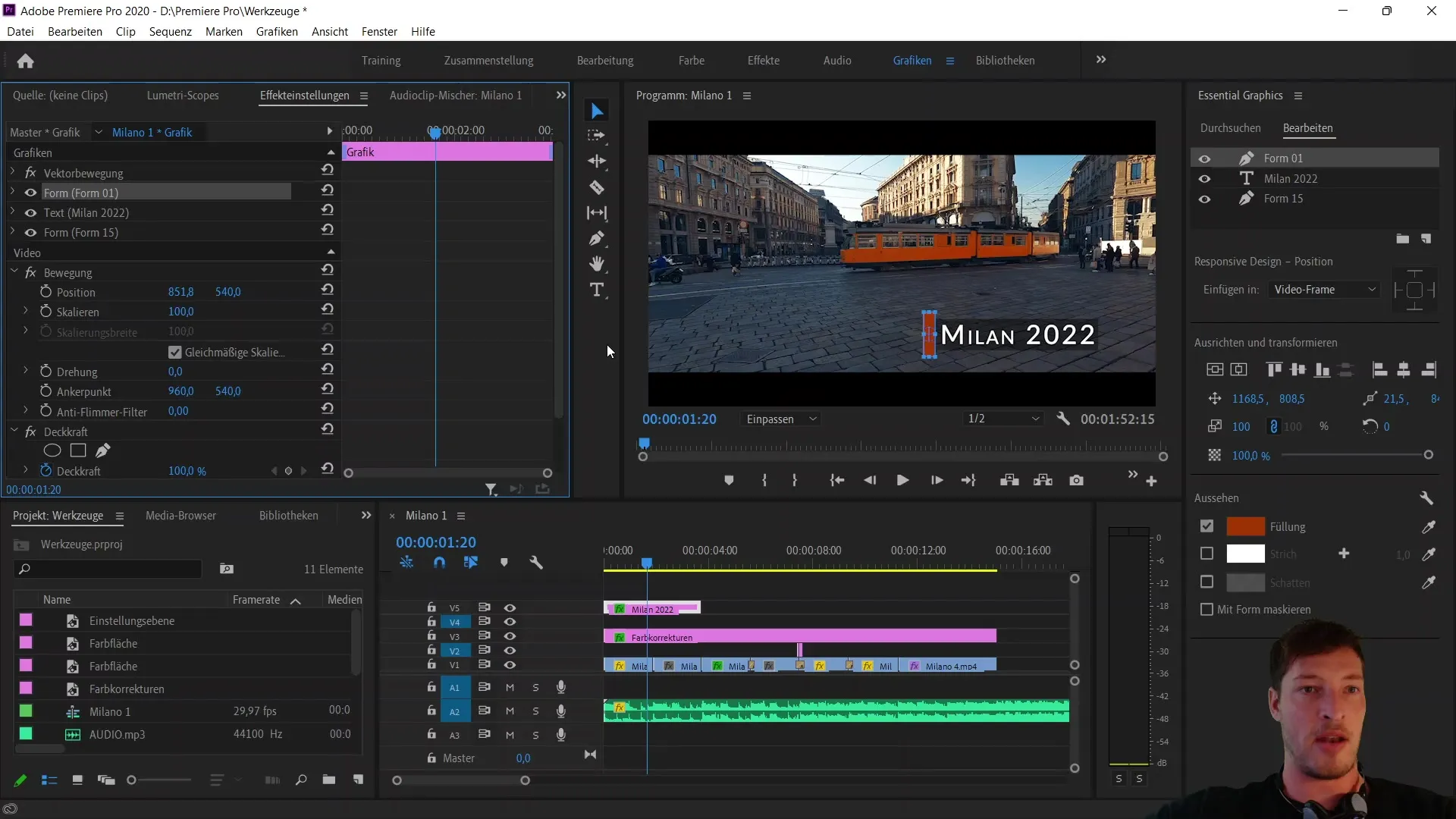
Otwórz ustawienia pierwszego kształtu, aby edytować jego pozycję. Masz możliwość zmiany pozycji na osi X. Zanim to zrobisz, upewnij się, że powiązałeś pozycję prostokąta z kształtem brązowej belki. Wybierz prostokąt i połącz go z kształtem pierwszego formularza za pomocą Responsive Design Position.
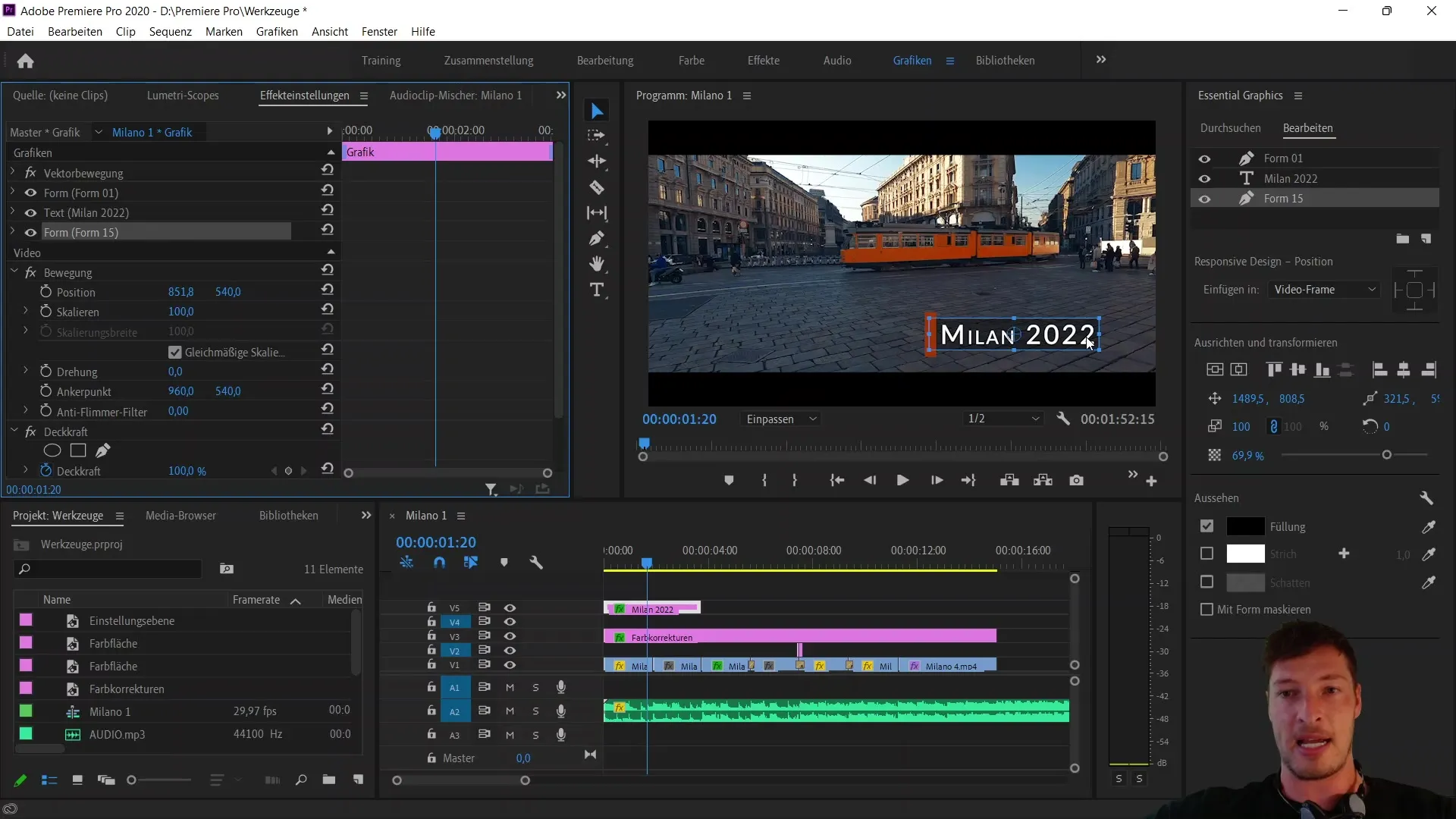
Po związaniu krawędzi przesuń prostokąt w pobliże brązowej belki. Zobaczysz, że prostokąt porusza się współbieżnie, ponieważ pozycje są połączone. Wykorzystanie tego powiązania jest kluczowe dla animacji, którą zaraz stworzymy.
Teraz wykorzystamy prostokąt jako maskę dla naszego tekstu. Przenieś formę nad tekst. Zobaczysz, że forma przykrywa tekst ze względu na zmniejszoną przezroczystość. Teraz nadszedł czas na proces maskowania. Wybierz opcję "Maskuj z formą".
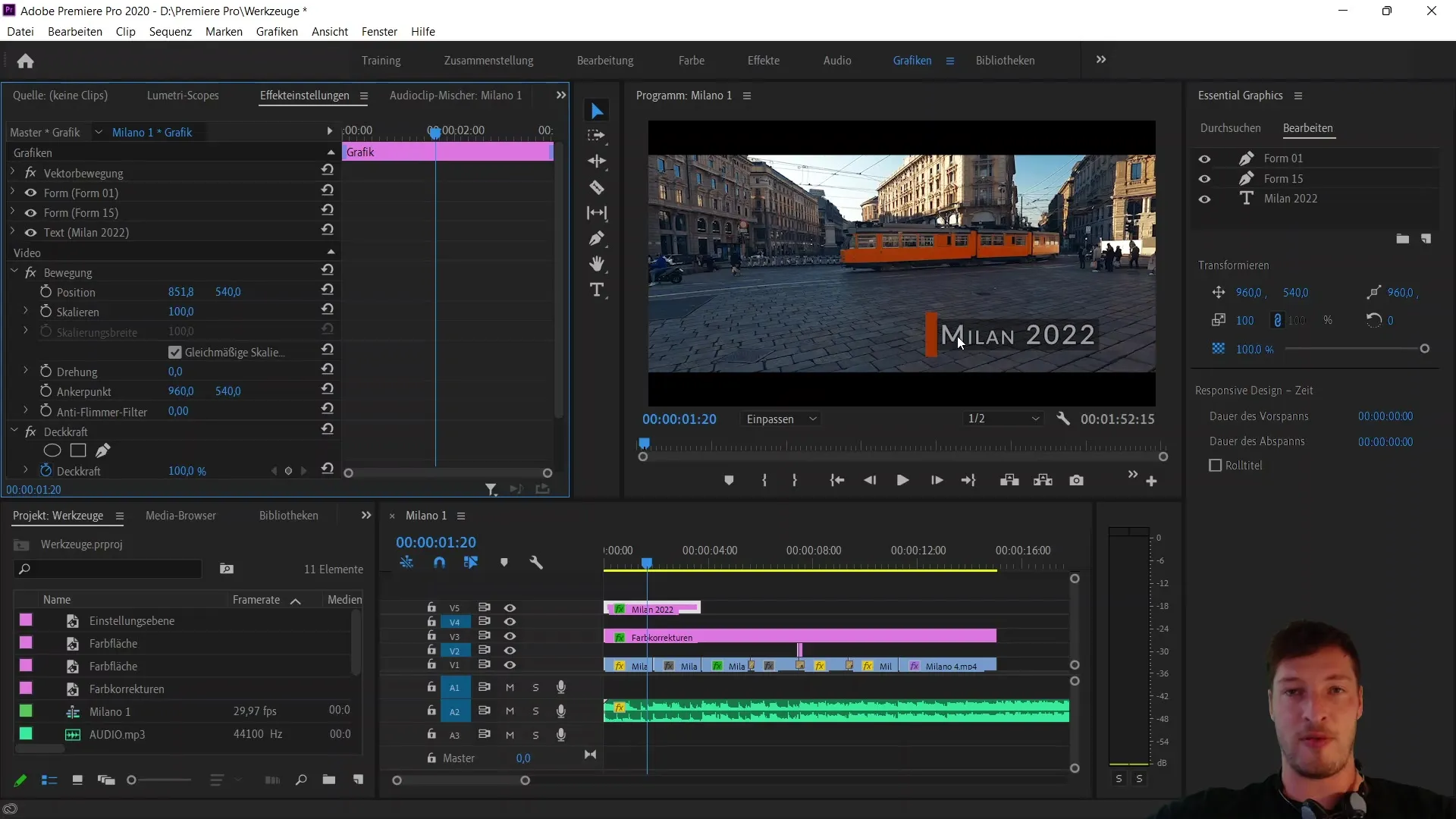
Przesuwając prostokąt w lewo, tekst stanie się widoczny, a gdy przesuniesz go w prawo, stanie się niewidoczny. W ten sposób uzyskasz pożądany efekt.
Aby dalej udoskonalić animację, wróć do ustawień maski i upewnij się, że przezroczystość prostokąta jest teraz ponownie ustawiona na 100%. To sprawi, że tekst stanie się widoczny w odpowiednim momencie.
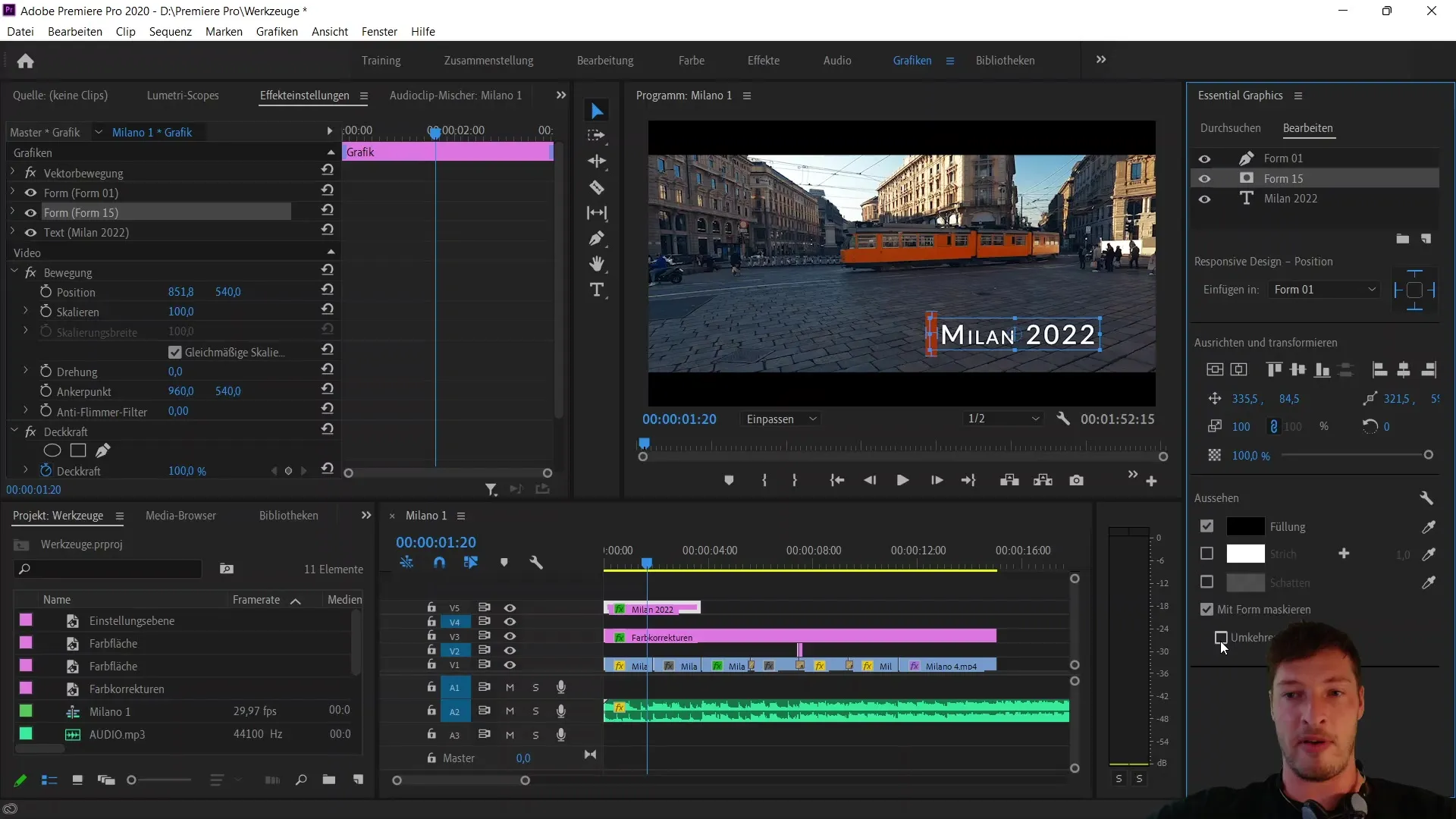
Teraz konieczne jest zanimowanie pozycji formularza. Ustaw pierwszy klatkę kluczową, umiejscawiając pozycję prostokąta poza widocznym obszarem. Następnie kliknij zegarek.
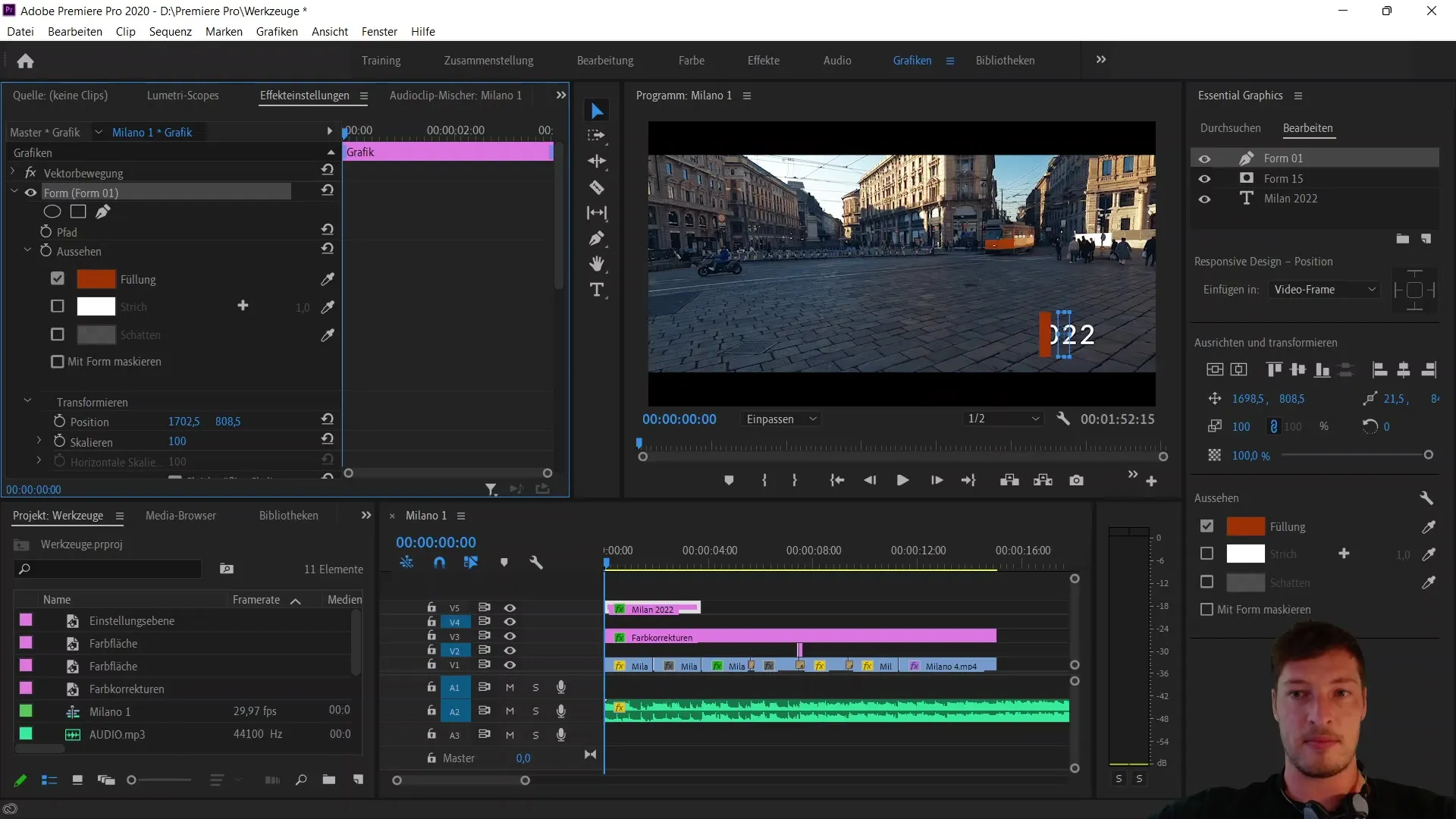
Przesuń prostokąt około 10 klatek kluczowych później w lewo, aby tekst "Milan 2022" stał się widoczny. Możesz dostosować klucz klatki według potrzeb, aby zapewnić płynną animację.
Teraz pomyślnie stworzyłeś swój animowany baner tekstowy. Eksperymentuj z innymi animacjami i zobacz, jak mogłabyś dalej animować całą formę, aby maksymalizować efekt.
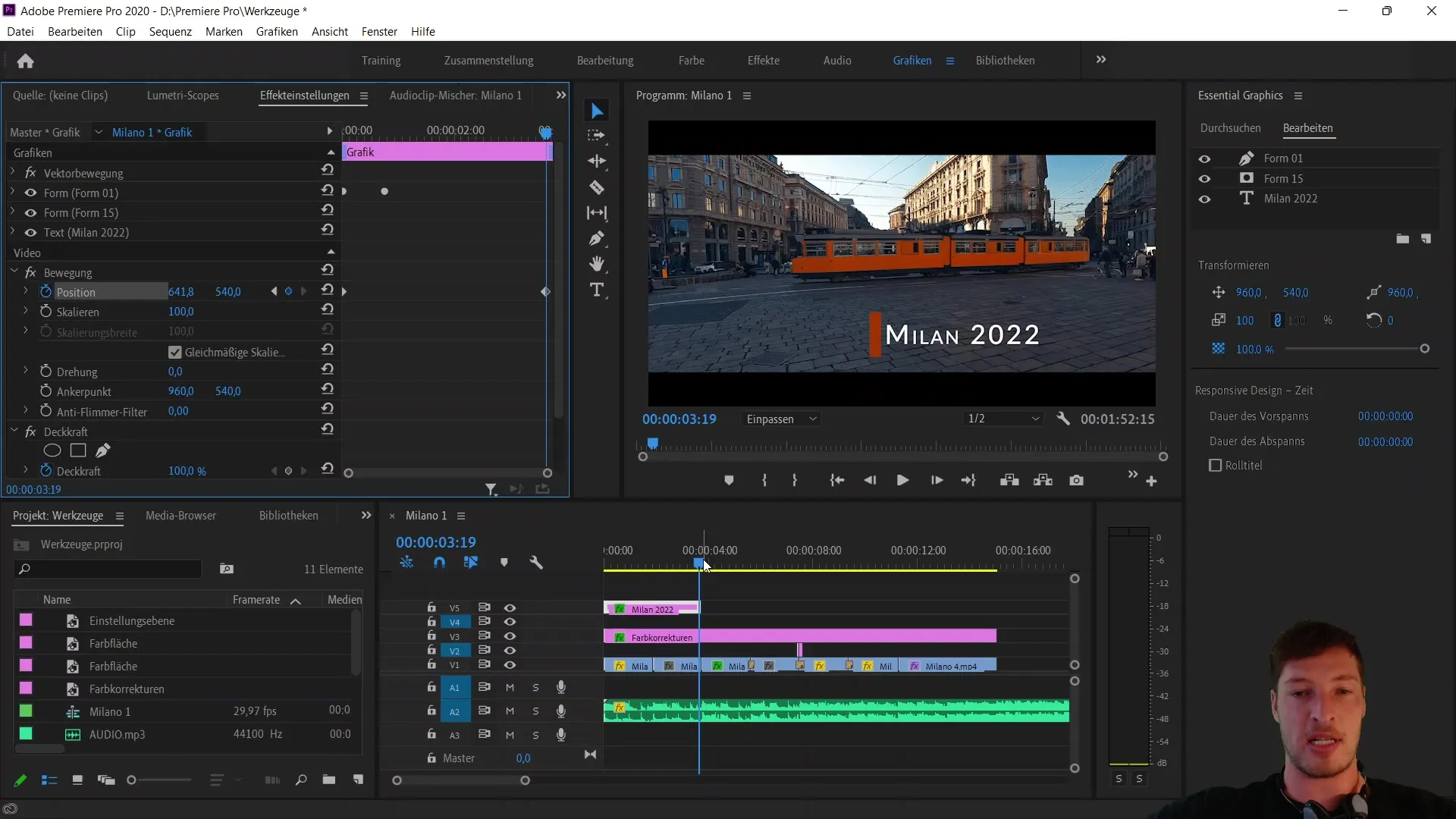
Nauczyłeś się łączyć i animować poszczególne kształty, aby osiągnąć imponujące efekty. Wykorzystaj responsywny design, aby zsynchronizować różne elementy w swojej animacji.
Podsumowanie
W tym poradniku nauczyłeś się tworzyć animowany baner tekstowy z maskowaniem w programie Adobe Premiere Pro CC. Teraz wiesz, jak powiązać i animować położenia kształtów, aby osiągnąć imponujące rezultaty. Wykorzystaj opisane techniki, aby wzbogacić swoje projekty wideo.
FAQ
Jak otworzyć dane ruchu w programie Premiere Pro?Aby otworzyć dane ruchu, wybierz odpowiednią warstwę i przejdź do właściwości w panelu sterowania.
Czym są klatki kluczowe w programie Adobe Premiere Pro?Klatki kluczowe to pozycje na osi czasu, które określają, gdzie element powinien znajdować się w określonym momencie.
Jak używać maskowania w programie Premiere Pro?Maskowanie można stosować, nakładając kształt na obiekt, który chcesz zasłonić, i wybierając opcję maskowania.
Jakie znaczenie ma responsywny design w animacji?Responsywny design pozwala połączyć położenia różnych elementów, aby poruszały się synchronicznie.
Jak dostosować prędkość animacji?Możesz przesuwać położenie klatek kluczowych na osi czasu, aby zmienić prędkość animacji.


